PS4/PS5 ist heutzutage eine der am häufigsten verwendeten Konsolen. Aber leider haben mehrere PSN-Benutzer ständig gemeldet, dass sie mit dem PS4 / PS5-Fehler bei der PlayStation Network-Anmeldung konfrontiert sind. Obwohl der Fehler recht häufig vorkommt und leicht behoben werden kann, sind die Benutzer sehr frustriert, wenn sie auf den oben genannten Fehler stoßen. Und der Grund dafür ist, dass ihr Konto nicht mehr zugänglich ist und sie das Spiel nicht auf der Konsole spielen können.
Bei der Untersuchung des Problems kamen wir zu dem Schluss, dass es mehrere Gründe für das Problem geben könnte, wie z. B. langsames Internet, netzwerkbezogene Probleme und blockierte IP-Adressen. Aber als wir tief in den Fehler eintauchten, kamen wir zu dem Schluss, dass es mehrere Gründe gibt, die zu dem obigen Fehler führen. Wir haben einige von ihnen eingetragen, die Sie unten überprüfen können:
Warum die PlayStation Network-Anmeldung auf PS4/PS5 fehlgeschlagen ist
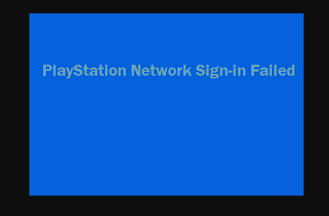
Serverwartung
PS4/PS5-Entwickler führen regelmäßig Wartungsarbeiten an der PlayStation durch, um sie fehlerfrei zu machen, was durchaus bemerkenswert ist. Aber manchmal, wenn der Server gewartet wird, ist der Benutzer beim Zugriff auf sein Konto mit mehreren Fehlfunktionen konfrontiert.
Gesperrte IP-Adresse
Der oben erwähnte Fehler wird wahrscheinlich auch auftreten, wenn Sie vom PlayStation-Server blockiert werden. Und um zu bestätigen, ob Sie blockiert sind oder nicht, versuchen Sie, sich mit Ihrem Konto anzumelden, um zu sehen, welche Nachricht Sie erhalten. Wenn Sie mit der Nachricht zum Sperren der IP-Adresse aufgefordert werden, bedeutet dies eindeutig, dass Sie vom PlayStation-Server blockiert wurden.
Fehler vom ISP [Internet Service Provider]
Ein weiterer Hauptgrund für den oben genannten Fehler sind Probleme mit dem PlayStation-DNS. Dies ist im Grunde ein vorübergehender Fehler, auf dessen Behebung Sie warten können.
Falsche Anmeldedaten
Mehrere Benutzer haben auch behauptet, dass die PlayStation Network-Anmeldung bei PS4 / PS5 fehlgeschlagen sei, nur weil sie die falschen Anmeldeinformationen verwendet hätten. Wenn Sie so oft falsche Anmeldeinformationen eingeben, kann dies auch zu einem IP-Verbot führen.
Empfohlene Fehlerbehebungen für die PlayStation Network-Anmeldung fehlgeschlagen
Methode 1: Deaktivieren Sie die Medienserververbindung
Bei der allerersten Methode empfehlen wir Ihnen, Media Sever zu deaktivieren, um die aktuelle Situation zu überwinden. Und um die unten aufgeführten Richtlinien zu befolgen:
Schritt 1: Navigieren Sie zunächst zu Einstellungen> Netzwerk auswählen aus dem Menü
Schritt 2: Hier erhalten Sie die Option Media Server Connection > jetzt müssen Sie auf Deaktivieren tippen, um die Option zu deaktivieren.
Methode 2: Ändern Sie die DNS-Einstellungen
Eine weitere effektive Möglichkeit, das Problem zu beheben, ist das Ändern der DNS-Einstellungen, da wir oben erwähnt haben, dass blockierte IP-Adressen eine Hauptursache sein können. Wir empfehlen Ihnen daher, die DNS-Einstellungen zu ändern.
Befolgen Sie die unten aufgeführten Schritte, um fortzufahren:
Schritt 1: Navigieren Sie zu Konsoleneinstellungen > Netzwerk > Einrichtung der Internetverbindung > Wählen Sie WLAN verwenden > Wählen Sie Benutzerdefiniert
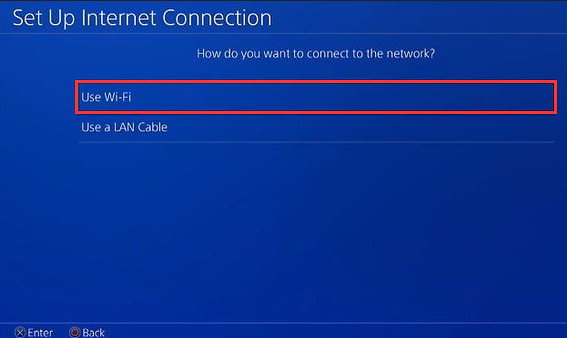
Schritt 2: Wählen Sie danach das Wi-Fi-Netzwerk basierend auf Ihrer Auswahl> stellen Sie die IP-Adresseinstellungen auf „Automatisch“ ein.

Schritt 3: Wählen Sie nun im DHCP-Hostnamendienst> die Option Nicht angeben
Schritt 4: Unter DNS-Einstellungen>Wählen Sie Manuell und geben Sie dann das angegebene Google-DNS ein>tippen Sie auf Weiter
Primärer DNS: 8.8.8.8
Sekundärer DNS: 8.8.4.4
Schritt 5: Wählen Sie in den MTU-Einstellungen > Manuell und setzen Sie den Wert dann auf 1456
Schritt 6: Im Proxy-Server > tippen Sie auf „Nicht verwenden“ > tippen Sie auf „Internetverbindung testen“.
Methode 3: Erstellen Sie die PS4- oder PS5-Datenbank neu
Bei dieser Methode empfehlen wir Ihnen, die Datenbank von PS4 und PS5 neu zu erstellen, und Sie können die unten genannten Richtlinien befolgen:
Schritt 1: Schalten Sie die PlayStation ordnungsgemäß aus
Schritt 2: Drücken Sie danach die Power-Taste für 8-10 Sekunden, bis Sie schnelle Pieptöne hören
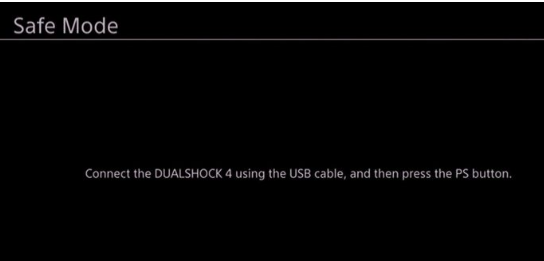
Schritt 3: Verwenden Sie ein Ladekabel> verbinden Sie den Dual Shock 4 mit Ihrer PS4> drücken Sie die PS-Taste
Schritt 4: Scrollen Sie dann nach unten, um die Option Datenbank neu aufzubauen> drücken Sie X

Methode 4: Stellen Sie die automatische PS4-Anmeldung ein
Wenn Sie immer noch Probleme mit der PlayStation Network-Anmeldung haben, die PS4 / PS5 fehlgeschlagen ist, speichern Sie Ihre Anmeldedaten für die automatische Anmeldung bei Ihrer PlayStation. Führen Sie dazu die folgenden Schritte aus:
Schritt 1: Öffnen Sie zuerst PlayStation > wählen Sie Einstellungen > wählen Sie die Benutzeroption
Schritt 2: Tippen Sie auf die Anmeldeeinstellungen> und aktivieren Sie dann die Option PS4 automatisch anmelden
Schritt 3: Starten Sie abschließend Ihre PS4-Konsole neu und melden Sie sich erneut an.
Methode 5: Setzen Sie Ihre PS4/PS5 auf die Standardeinstellungen zurück
Mehrere Benutzer haben Erfolg behauptet, nachdem sie ihre PS4/PS5-Konsole auf die Standardeinstellungen zurückgesetzt hatten. Wir empfehlen Ihnen daher, dasselbe zu tun, indem Sie die folgenden Richtlinien befolgen:
Denken Sie jedoch daran, dass das Zurücksetzen von PlayStation auf die Standardeinstellungen alle Ihre Daten auf dem internen Laufwerk löscht. Stellen Sie also sicher, dass Sie keine wichtigen Daten auf Ihrer internen Festplatte haben.
Schritt 1: Gehen Sie auf Ihrer Konsole zu Einstellungen > Initialisierung
Schritt 2: Wählen Sie im nächsten Schritt „PS4-Option initialisieren“ > „Vollständig“, um einen Werksreset durchzuführen
Methode 6: Aktualisieren Sie die PS4/PS5-Firmware
Wenn keine der oben genannten Methoden für Sie funktioniert hat, müssen Sie wirklich Ihre PS4/PS5-Firmware aktualisieren.
Hier ist wie:
Schritt 1: Klicken Sie in der Konsole auf Einstellungen
Schritt 2: Tippen Sie auf Systemsoftware-Update > Jetzt aktualisieren
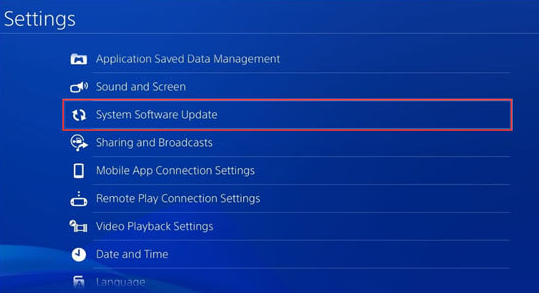
Schritt 3: Sobald der Downloadvorgang abgeschlossen ist> gehen Sie durch die Systemsoftware-Lizenzvereinbarung> tippen Sie auf Akzeptieren> drücken Sie die X-Taste, um die Details zu speichern.
Schritt 4: Starten Sie abschließend Ihre PlayStation neu und melden Sie sich bei der PS4 an.
Beste empfohlene Lösung für PC-Probleme
Obwohl alle oben genannten Methoden sehr effektiv sind, empfehlen wir Ihnen dringend ein PC-Reparatur-Tool, um das Repository Ihres Systems zu scannen. Der Grund dafür ist, dass Benutzer manchmal nur wegen eines beschädigten Systems Probleme bekommen. Dieses Tool scannt Ihr System vollständig und behebt nach Abschluss des Scanvorgangs alle Fehlfunktionen der Software.
Holen Sie sich das PC-Reparatur-Tool von hier
Endeffekt
Das ist alles über PlayStation Network Anmeldung fehlgeschlagen PS4 / PS5. Wenn Ihnen der Blog gefallen hat, besuchen Sie die Website für weitere informative Artikel. Danke fürs Lesen.